天宝测量软件操作说明.docx
《天宝测量软件操作说明.docx》由会员分享,可在线阅读,更多相关《天宝测量软件操作说明.docx(32页珍藏版)》请在冰豆网上搜索。
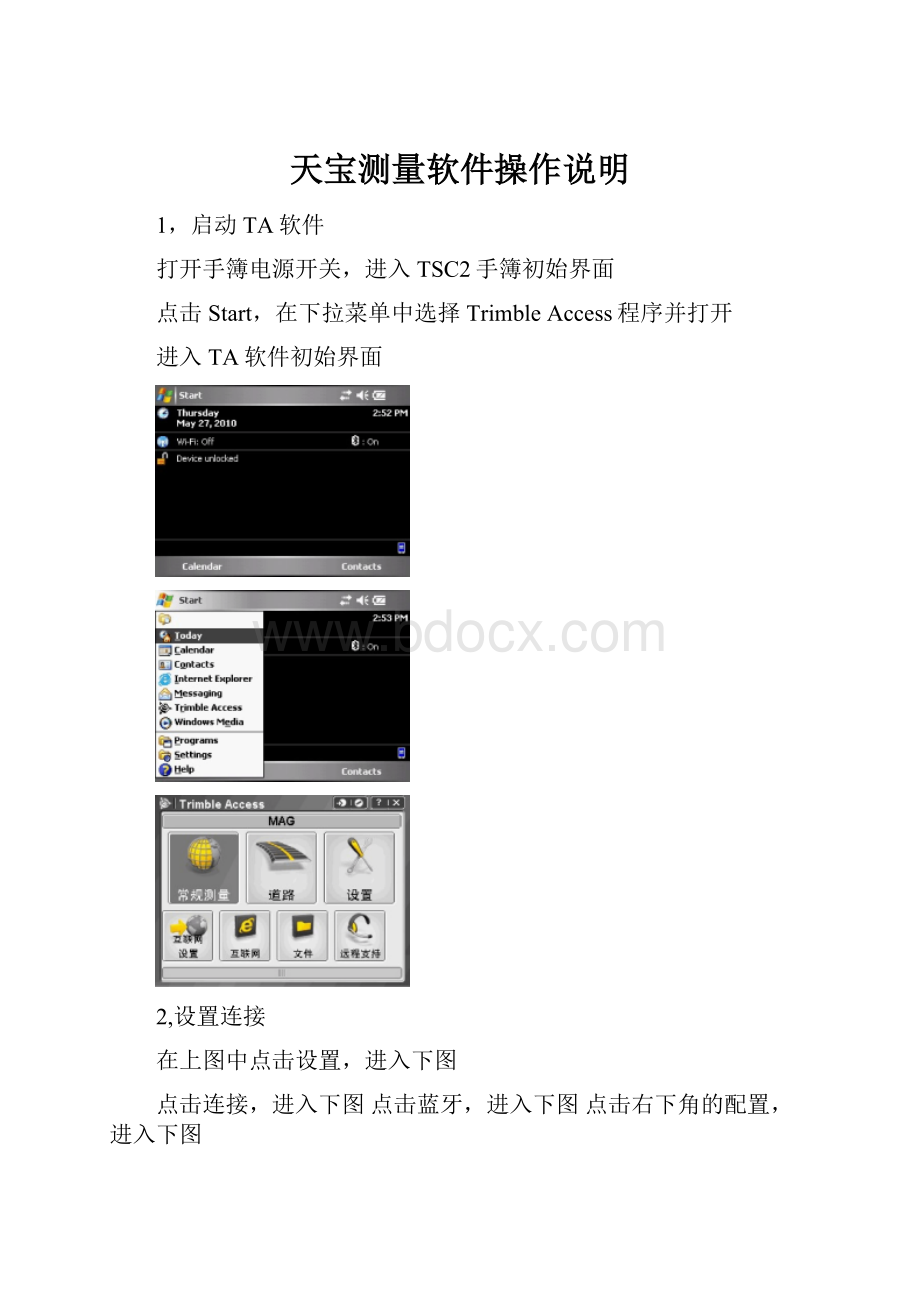
天宝测量软件操作说明
1,启动TA软件
打开手簿电源开关,进入TSC2手簿初始界面
点击Start,在下拉菜单中选择TrimbleAccess程序并打开
进入TA软件初始界面
2,设置连接
在上图中点击设置,进入下图
点击连接,进入下图点击蓝牙,进入下图点击右下角的配置,进入下图
等待几秒,进入下图
勾选第一项(打开蓝牙),第二项可选可不选(使蓝牙可见),点击左下角的Devices,进入下图
保证接收机处于开机状态,点击“NewPartnership”(新的合作伙伴关系),
出现下图此时搜索到了蓝牙接收机,R8-2至接收机类型,是R8GNSS的,后面的4736138574是接收机的序列号,也就是我们常说的S/N(SerialNomber),这个号码每台机器只有一个(在接收机端口1左侧的条形码上方),而且不会有重复的,后面是Trimble的厂牌,选中要添加的设备,点击右下角的“Next”,进入下图
天宝的所有机型连接不需要任何密码,直接点击“Next”进入下图
点击“Finish
”完成这台机器的配对,出现下图
这时设备列表里面就有了我们刚才添加的设备了,可以按照此方法添加更多的蓝牙设备。
添加蓝牙设备完成后,点击右上角的“OK”回到TSC软件中,进入下图
此时,第一项连接到GNSS流动站/基准站下拉列表里面就有了蓝牙设备可选,如下图
TA软件只要在这里设置好基准站和流动站以后,当连接GPS接收机时,软件就会自动连接上接收机,需要注意的是,一定要保证所架设的基准站和流动站不要混淆,以免不能进行测量。
3,设置测量形式
(此项操作只在第一次使用仪器时配置,配置好了以后再进行测量不需要改动,当然最好也不要改动,以免改乱了配置无法进行测量)
点击设置
进入下图
点击测量形式,进入设置界面
点击测量形式中的RTK,则软件自动跳转到编辑这个测量形式的界面
点击流动站选项,进入下图
按照上图设置好,点击1/4图标翻到下一页
上图中天线类型根据不同的接收机选择,不同的接收机选择不同的类型,此图中是以R8
GNSS为例来设置的,测量到都是选择“天线座底部”(因为是流动站,是装在对中杆上的)5700/R7接收机的天线类型小盘天线是Zephyr大盘天线是ZephyrGeodetic5800/R8接收机的天线类型R8/5800/Sps78xinternal
R7GNSS接收机的天线类型小盘天线是ZephyrMod2大盘天线是ZephyrGeod-2按照上图设置好后,点击2/4
进入下一页
天线高输入固定的杆高2m。
序列号不需输入,点击3/4进入下一页
注意:
上图是R7GNSS和R8GNSS需要选择的,如果不是GNSS接收机,请不要勾选。
点击接受或者按回车键确认,进入下图
在上图中点击流动站电台进入下图
上图为未连接接收机时的情况,如果连接了接收机会显示下图
注意,此图左下角有一个连接的图标,只有在连接接收机后才可以修改接收机内置的电台的频率。
具体修改方式,如下,点击连接,出现下图
等待连接好了,出现下图
流动站内置接收电台的频率一般出厂默认为410.0500MHz,基准站电台模式一定要是TT450s在9600bps,如果需要更换电台的频率,点击频率值右侧的下拉箭头,显示下图
根据自己的需要选择相应的频率,频率对照表
PDL电台(基准站外置电台,可手动调节)
1234567
流动站内置接收电台
410.0500MHz412.0500MHz413.0500MHz414.0500MHz415.0500MHz416.0500MHz417.0500MHz418.0500MHz
只要我们保证基准站和流动站相互对应就可以实现基准站和移动站之间的通讯了。
选择后,出现下图
点击接受或者按回车键确认,出现下图
设定电台完成后,我们的电台频率设置就成功了,出现下图
点击接受或者按回车键接受流动站电台设置
在上图中点击基准站选项,进入下图
按照上图设置成功后,点击1/3进入下一页
按照上图设置好后,点击2/3进入下一页(天线类型设置同流动站天线类型设置,
根据机型
选择正确的天线类型,测量到就是护圈的中心,注意,此处的天线高不输入)
设置跟踪卫星和频率,点击接受进入下图
点击基准站电台进入下图
注意,此处基准站电台类型设置成自定义电台,接收机端口指的是基准站外置电台通过电缆连接接收机的端口,在接收机的端口旁都标有阿拉伯数字的端口号,连接哪个口就选择哪个端口即可(对于分体机如5700,R7,R7GNSS等选择端口3,对于5800,R8,R6,R8GNSS等设备使用7针圆口线连接接收机时设成端口1,使用九孔头的时候选择端口2)。
其他按照图里设
置。
点击接受进入下图
此时一定要注意,点击左下角的存储,以上的设置才会存下来,如果按了Esc设置工作作废,有改动。
此处一定不要忘记点击存储。
进入下图
点击ESC,退出测量形式的设置,进入下图
至此,测量形式设置完成。
当然我们也可以根据我们的需求设置其他内容,如地形点,已观测控制点等
4,新建任务
在软件初始界面中点击常规测量,进入下图
点击任务
点击新任务,进入下图
在任务名后面输入,新建任务的名称
点击坐标系统,进入下图
点选“无投影/无基准”(备注,这种方法适用于绝大多数的RTK测量,已知条件是我们知道已知点的点位和XYZ坐标),进入下图
按照上图选择,选择坐标“网格”,项目高度输入大概的工作区域高程。
使用水准面模型不要
选择,按回车键或者点击屏幕右下角的存储,出现下图
这时我们的坐标系统就已经修改好了,按回车键或者点击屏幕右下角的接受,进入下图至此,新建文件结束,屏幕最上一行显示的是任务的名称
5,启动基准站接收机
点击测量,出现下图
选择RTK,进入下图
等待1—3秒,进入下图
输入基准站点名,例如JZ(基站的首字母),
点击右侧的右拉三角符号,选择键入,进入下图
点击右下角的选项,进入下图
点击下拉三角符号进入下图,
点击选择WGS84,点击接受,进入下图
点击左下角的此处,获取一个WGS84
系统的坐标,如下图
点击存储,进入下图
输入天线高(基站都测到护圈中心,量点位到护圈中心的斜高,软件自动改正数据),如下图
点击Enter
确认仪器高,进入下图
点击开始,启动基准站接收机,进入下图
等1—3秒,出现下图
到此处提示表示基准站已经启动,此时基准站的外置电台的TX灯会1秒闪烁1次,RX灯不亮,AWP灯常量(高档35W功率发射)或者不亮(抵挡2W功率发射)如果电台显示正
常,点击确定即可,至此,基准站移动完毕,确定后出现下图
6,启动流动站接收机
在上图中,点击测量
点击测量点,出现下图
等待几秒钟,出现下图
等待1-3秒,出现下图
此时屏幕下方显示RTK固定,后面是实时的固定精度,至此,启动移动站接收机完毕
7,测量WGS-84坐标点
点击测量点,出现下图
修改点名,要求在实地点名前加上GPS或者其他字母以示区分,本软件不允许点重名,所以要和后面我们要输入的点区分开,如下图,,我们测量这个点的点名输入G5151
方法改成已观测控制点,此时我们拿着移动站到达5151的实际点位,对准点,气泡抚平后,点击测量,进入下图
此时气泡要保持平整状态,知道剩余历元为零后,右下角出现存储后点击存储,如果设置了自动存储,剩余历元为0时历元会自动存储改点,点名自动加1,跳到G5152,
我们再到5152实际点位进行测量,进入下图
同样测量5153
,如下图
测完5153后,我们会进入下面的界面
如果我们知道这三个点的三维坐标,高程精度要求不是很高的情况下就可做点校正下一步了
8,输入网格点
在上图中点击Esc,退出到软件的初始界面,如下图
点击键入,进入下图
选择点,进入下图点击右下角的选项,进
入下图点击下拉三角符号,
选择网格,进入下图
点击接受,进入下图
输入5151的点名和坐标,如下图
点击回车出现下图
点击存储,进入下图
点名自动跳到5152,接着输入5152的已知三维坐标,如下图
同样输入5153和5154
的坐标
点击存储,进入下图
如果还有控制点,也可以输入,如果没有了,我们点击Esc
退出,进入下图9,工地校正
点击测量,出现下图
选择工地校正,进入下图
点击左下角的添加,进入下图
在网格点名的右拉箭头符号上点击进入下图
点击列表,进入下图
点击5151
,选择,进入下图
点击GNSS点名的右拉箭头符号,出现下图
选择列表,进入下图
选择G5151
,进入下图
使用选择水平和垂直,如果这个点只有平面坐标,那么选择只水平,如果只有高程,选择只垂直,点击接受,进入下图
按照上面的方法,添加5152,添加完毕后出现下图
同样添加5153
,添加完毕后,出现下图
此时我们使用了三个平面点和三个高程点,已经可以看到平面残差了,但是高程残差还没有显示,(注意:
至少要三个平面点才可以显示平面残差,四个高程点显示高程残差,所以我们建议做点校正的时候最好提供4个平面坐标和5个高程,这样除了可以利用残差检查外,还可以有一个控制点进行检核已知点的点位精度,保证我们测量的精度,软件水平方向上必须有3个点以上,才可以出现残差,残差必须是厘米级的,不能太大,如果太大了,说明或者你的WGS84坐标测量不准确,或者你的已知控制点是错误的坐标,总之,测量结果不可靠。
高程必须具有4个点以上才能出现残差。
同样,残差不能太大。
)
此时点击应用,进入下图
此时我们已经做完了点校正,在局部范围(指控制点能控制的范围)内我们就可以正常测量和放样了。
点校正方法2:
可以在键入点中直接输入已知点的网格坐标和WGS-84的经纬度坐标,然后直接进行工地校正。
这样就不用到实地再测量一遍。
10,测量点
点击上图中的测量,进入下图
点击测量点进入下图
我们可以根据要求输入点名,选择观测方法,进行测量了
11,放样
放样点
上图中点击Esc
退出
点击测量,进入下图
点击放样,进入下图
选择点,按照提示选择相应的放样点进行放样即可。
同
样我们可以放样直线,弧和道路等。
测前准备工作及参数转换简易操作流程
一、准备工作
1.检查和确认:
基准站接收机、流动站接收机开关机正常,所有的指示灯都正常工
作,电台能正常发射,其面板显示正常,蓝牙连接是否正常;
2.充电:
确保携带的所有的电池都充满电,包括接收机电池、手簿电池和蓄电池,
如果要作业一天的话,至少携带两块以上的接收机电池;
3.检查携带的配件:
出外业之前确保所有所需的仪器和电缆均已携带,包括接收机
主机,电台发射和接收天线,电源线,数传线,手簿等;
4.已知点的选取:
1)避免已知点的线性分布(主要影响高程);
2)避免短边控制长边;
3)作业范围最好保证在已知点连成的图形以内或者和图形的边线垂直距离
不要超过两公里;
4)如果只要平面坐标选取两到三个已知点进行点校正即可,如果既要平面坐
标又要高程,选取三个或四个已知点进行点校正;
5)检查已知点的匹配性即控制点是否是同一等级,匹配性差会直接影响RTK测量的精度;
二、架设基准站
基准站一定要架设在视野比较开阔,周围环境比较空旷的地方,地势比较高的地方;避免架在高压输变电设备附近、无线电通讯设备收发天线旁边、树荫下以及水边,这些都对GPS信号的接收以及无线电信号的发射产生不同程度的影响。
架设基准站的具体步骤如下:
1)架好三脚架,放电台天线的三脚架最好放到高一些的位置,两个三脚架之间保持至
少1米的距离;
2)固定好基座和基准站接收机(如果架在已知点上,要做严格的对中整平),打开基
准站接收机;
3)安装好电台发射天线,把电台挂在三脚架上,将蓄电池放在电台的下方;
三、点校正(计算转换参数)
在绝大部分测量工作中,都使用国家坐标系统或地方坐标系统,而GPS测量结果是基于WGS84的坐标系统,所以在进行一项新的任务之前,必须要做点校正,以求
出两种坐标系统的转换参数,具体的操作方法如下:
a)先在“键入”→“点”里输入已知点的当地平面坐标;如果有已知点的WGS84经
纬度坐标也要一起输入,并且可以跳过下一个步骤,直接转到步骤c);
b)如果没有已知点的WGS84经纬度坐标,就需要把流动站放在已知点上,对中整平,
进行“测量点”的操作。
在“测量点”里,“点名称”不能和键入的已知点的名称一样,否则会把已知点覆盖,测量时采用,地形点进行观测即可;
c)进行点校正:
点击“测量”→“点校正”→“添加”,在“网格点名”里选
择一个已知点的当地平面坐标,点击“确定”,然后在“GNSS点名”里选择同
一个已知点的经纬度坐标,点击“确定”,可以在“使用”里根据需要选择只有水平的校正或者水平和垂直的校正都应用,再点击“接受”即完成一个点的点校正,如果需要继续校正,重复这个步骤即可;
d)所有的校正点都增加完毕以后,点击“应用”,这样整个点校正的操作就完
成了;
点校正时的注意事项:
已知点最好要分布在整个作业区域的边缘,能控制整个区域,例如,如果用四个点做点校正的话,那么测量作业的区域最好在这四个点连成的四边形内部;一定要避免已知点的线形分布,例如,如果用三个已知点进行点校正,这三个点组成的三角形要尽量接近正三角形,如果是四个点,就要尽量接近正方形,一定要避免所有的已知点的分布接近一条直线,这样会严重的影响测量的精度,特别是高程精度;
如果在测量任务里只需要水平的坐标,不需要高程,建议用户至少要用两个点进行校正,但如果要检核已知点的水平残差,那么至少要用三个点;
如果即需要水平坐标又要高程,建议用户至少用三个点进行点校正,但如果要检核已知点的水平残差和垂直残差,那么至少需要四个点进行校正;
已知点之间的匹配程度也很重要,比如GPS观测的已知点和国家的三角已知点,如果同时使用的话,检核的时候水平残差有可能会很大的;
如果有3个以上的点作点校正,检查一下水平残差和垂直残差的数值,看其是否满足用户的测量精度要求,如果残差太大,残差不要超过2厘米,如果太大先检查已知点输入是否有误,或输错,如果无误的话,就是已知点的匹配有问题,要更换已知点了;点校正完成以后,使用移动站测量所得的所有坐标都是在当地平面坐标系下的,用户就可以直接进行测量和放样了。